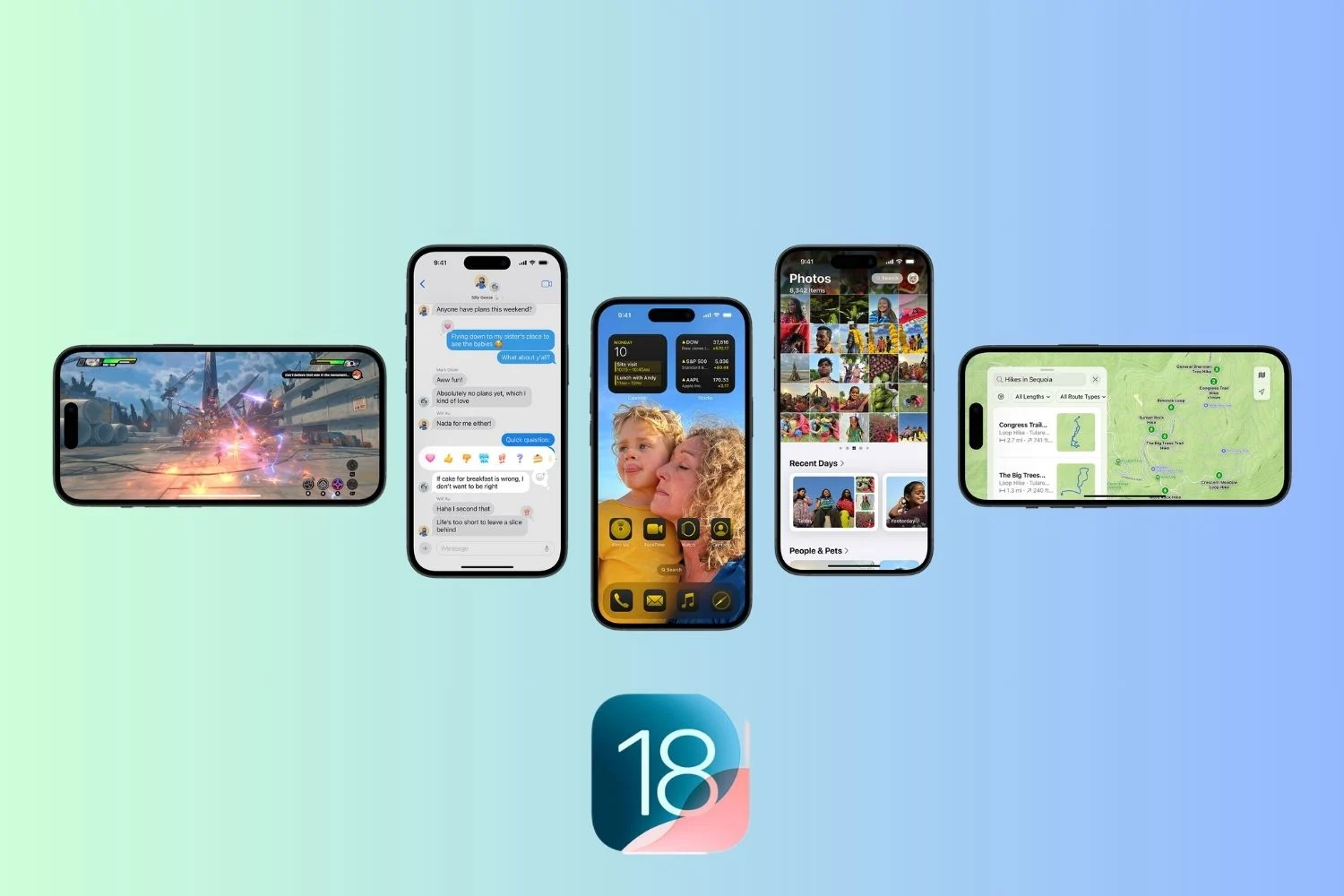如果您想更改 iPhone 鈴聲並將其替換為您選擇的音樂,您很快就會發現 iOS 並不能讓您輕鬆做到這一點。因此,與 Android 不同,無法透過將智慧型手機插入 PC 來直接存取鈴聲資料夾。
不過,仍然可以透過幾個步驟在 iPhone 上創建個人化鈴聲。以下是如何繼續安裝在智慧型手機上的應用程式。
1.上傳您的音訊文件
若要在 iPhone 上建立自訂鈴聲,請先將音訊檔案(WAV、MP3、AIFF 或 AAC)上傳到 WeTransfer 或 Smash 等服務。您也可以將其儲存在電腦上 iCloud 的「檔案」應用程式中。接下來,啟動 Safari 並下載檔案。
隨後,選擇選項然後儲存到文件。選擇下載在列表中並點擊按鈕節省右上角。

2. 將檔案匯入 Garage Band
Garage Band 是一款音樂創作和音訊編輯應用程序,它通常存在於您的 iPhone 上。如果沒有,您可以免費下載。
若要繼續在 iPhone 上建立鈴聲,請啟動 Garage Band 並點擊 按鈕“+”右上角開始一個新專案。選擇錄音機用手指滾動螢幕,然後觸摸圖標嗓音。
- 下載Download.com 上的車庫樂隊(自由的)

在此步驟中,停用節拍器(紅色圓圈右側),然後點擊頂部左起第三個圖示。

在下一個視窗中,點擊頂部的循環圖示(倒數第二個)。

選擇文件,然後點擊螢幕頂部的從“文件”應用程式瀏覽項目。

轉到資料夾下載並選擇您的音訊檔案。然後它會自動添加到庫樂隊文件中。
3. 自訂音訊文件
然後長按音訊檔案將其拖曳到視圖曲目。使用兩側的按鈕可以調整曲目的起點和終點。如果太長,則只會錄製前 30 秒的鈴聲。

如果您長時間按住軌道,您還可以存取其他功能,特別是切割部分。要收聽更改的結果,請點擊螢幕頂部的播放圖示(紅色圓圈旁邊的白色三角形)。

4. 將音軌變成鈴聲
要將音軌轉換為 iPhone 鈴聲,請點擊左上角的三角形圖標,然後我的作品。

點擊並按住您的新歌曲,然後選擇分享在出現的清單中。

在此步驟中,選擇鈴聲在出現的螢幕上。

為您的鈴聲命名,然後輕點出口商右上角。然後點擊使用聲音作為...然後使用選項進行驗證標準鈴聲。

5.管理你的鈴聲
如果您想更改鈴聲,請前往您的 iPhone 設置,然後選擇兒子與振動等鈴聲。

從那時起,您可以在 iPhone 上選擇個人化鈴聲或返回 Apple 提供的眾多鈴聲之一。如果您想刪除您建立的鈴聲之一,請水平向左滑動。

Opera One - AI 驅動的網頁瀏覽器
作者:歌劇